Cómo restaurar una matriz RAID utilizando Magic RAID Recovery
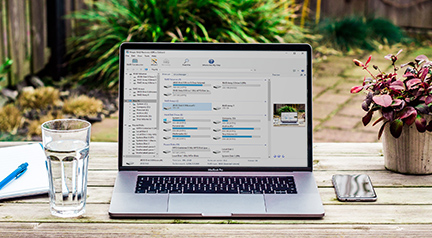
Recuperar matrices RAID paso a paso
Los sistemas de archivos dañados, los archivos eliminados, los controladores RAID defectuosos, los tipos raros de archivos y los sistemas RAID no son un problema con Magic RAID Recovery.
Puede recuperar archivos en una matriz RAID en funcionamiento. También es posible recuperar unidades lógicas perdidas y datos de una matriz dañada.
Recuperación de datos de una matriz RAID en buen estado
Seleccione este modo si el RAID que está a punto de reconstruir está en buen estado y lleno (todos los discos que componen la matriz están disponibles y funcionan correctamente). En este modo, puede leer archivos y carpetas de unidades lógicas existentes, recuperar unidades lógicas dañadas o eliminadas accidentalmente y reparar sistemas de archivos dañados. Además, puede escanear el grupo de almacenamiento en busca de particiones faltantes o realizar un escaneo profundo para encontrar y recuperar archivos y carpetas.
En este modo, Magic RAID Recovery analizará automáticamente el hardware de su computadora para detectar discos duros conectados a los puertos SATA de su computadora o conectados a un dispositivo DAS compatible. Cuando detecta una matriz RAID en buen estado, Magic RAID Recovery reconstruirá automáticamente el grupo de almacenamiento utilizando los parámetros de configuración correctos, como el orden de los discos, el tipo de matriz, etc.
Después de volver a ensamblar la matriz, Magic RAID Recovery detectará su estructura GPT o MBR y enumerará los volúmenes lógicos disponibles.
Todo lo que necesita hacer es hacer doble clic en el disco y seleccionar el tipo de análisis. Hay dos tipos disponibles: análisis rápido (para recuperar datos existentes o eliminados recientemente); y análisis profundo (si el sistema de archivos está dañado, formateado o sobrescrito).
Ejecute un análisis para poder escanear el disco. La herramienta analizará el volumen seleccionado y mostrará los archivos y carpetas. Ahora puede guardar los datos.
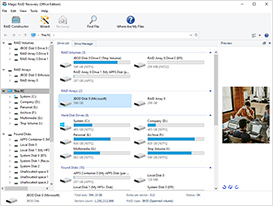
Recuperación de unidades lógicas perdidas
Si Magic RAID Recovery detecta que se han perdido uno o más volúmenes lógicos, la herramienta ofrecerá escanear el grupo de almacenamiento en busca de particiones eliminadas.
Alternativamente, puede seleccionar «Análisis profundo». En este modo, Magic RAID Recovery analizará el grupo de almacenamiento en un intento de recrear el sistema de archivos junto con todos los archivos y carpetas. Luego, puede restaurar los archivos a otro medio.
Recuperación de datos de una matriz RAID dañada
En este modo, tratará con una matriz RAID en la que faltan uno o más discos (por ejemplo, debido a una falla de hardware), o con una matriz degradada. Además, utilizará este modo en caso de que falle el controlador RAID.
Conecte todas las unidades en buen estado a su computadora. Se recomienda la conexión directa a los puertos SATA disponibles. También puede utilizar un gabinete de múltiples unidades DAS compatible conectado mediante USB o Thunderbolt.
Ejecute Magic RAID Recovery. La herramienta analizará automáticamente su computadora en busca de discos duros conectados y leerá la información de servicio disponible. Con base en esta información, el programa intentará determinar el modelo y el fabricante del controlador RAID, así como determinar los parámetros básicos de la matriz RAID (orden de disco, tipo de matriz, tamaño de bloque, etc.).
Magic RAID Recovery analizará la matriz en busca de volúmenes lógicos disponibles.
A continuación, se mostrará una lista de unidades lógicas detectadas. Haga clic en el disco para comenzar a analizar y recuperar archivos eliminados.
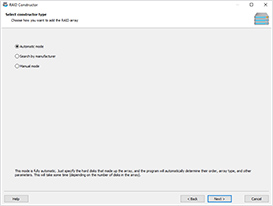
Matrices gravemente dañadas, configuraciones desconocidas y opciones de recuperación avanzadas
A veces, una matriz RAID no se puede detectar automáticamente o puede dañarse sin posibilidad de reparación. En este caso, puede utilizar el generador de RAID. Le permite seleccionar manualmente los discos duros que componen una matriz, especificar su orden, tipo de matriz y otras propiedades. Si pierde algunas opciones de configuración, Magic RAID Recovery intentará detectarlas automáticamente.
Inicie el modo manual avanzado con el botón en la parte superior izquierda de la ventana principal. RAID Builder analizará los discos y sugerirá varias opciones para reconstruir la matriz.
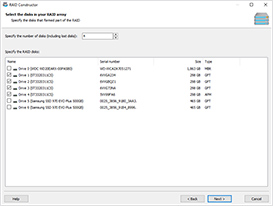
Modo automático
En modo automático, seleccione los discos que anteriormente formaban parte de la matriz y haga clic en «Siguiente».
La herramienta detectará automáticamente todas las matrices RAID que se hayan creado en las unidades seleccionadas. Esto puede evitar la pérdida de datos si reconfigura accidentalmente el arreglo pero pudo detener rápidamente el proceso de sincronización.
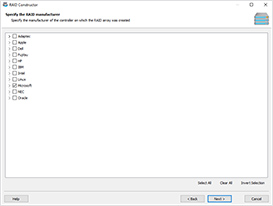
Buscar por fabricante
Si sabe quién hizo su controlador RAID, puede utilizar una búsqueda más rápida por el fabricante.
La herramienta admite matrices RAID creadas por todos los controladores RAID populares, incluidos los integrados en las placas base basadas en Intel, así como los fabricados por HP, Dell, Adaptec y otros, incluidos los modelos de servidor. También admite matrices de software creadas en Windows (espacios de almacenamiento), Linux (mdadm, LVM) y macOS (RAID Assistant).
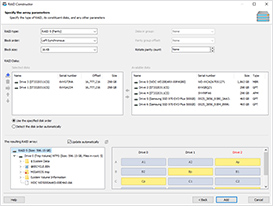
Modo manual avanzado
Si el modo automático no da el resultado deseado, puede utilizar el modo manual. Especifique el tipo de incursión, el orden del bloque, el tamaño del bloque y otras propiedades.
Si no conoce una o más opciones, seleccione «Detectar automáticamente» y el programa intentará determinar qué opciones se utilizaron al crear la matriz.
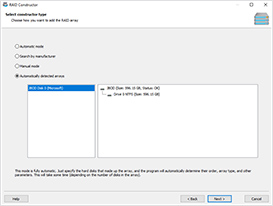
Matrices detectadas automáticamente
La opción «Matrices detectadas automáticamente» aparecerá solo si la utilidad pudo detectar automáticamente una o más matrices RAID.
Seleccione esta opción y haga clic en Siguiente para continuar. Pasará al siguiente paso con todos los parámetros RAID ya precargados, donde podrá cambiar cualquiera de ellos.
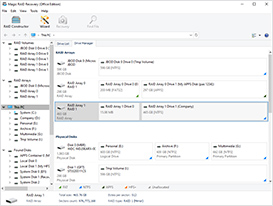
Volúmenes de varios discos y matrices RAID
Después de presionar el botón «Agregar», la matriz resultante se agregará al programa en la sección «Matrices RAID». Podrá trabajar con él como con un disco físico normal.
Además, el programa detectará y mostrará automáticamente todas las unidades lógicas ubicadas en la matriz dada. Luego, simplemente puede analizar estos discos y recuperar datos.
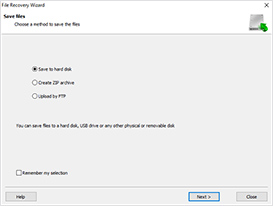
Asistente de recuperación de ficheros
Una vez que se agrega la matriz, haga doble clic en ella y especifique el tipo de análisis que desea. Después de eso, el programa analizará la matriz y mostrará los datos ubicados en ella. Seleccione los archivos y carpetas requeridos y haga clic en el botón «Recuperar» para guardarlos. Puede utilizar un práctico asistente de recuperación paso a paso para analizar, buscar y guardar archivos eliminados. Para iniciar el asistente, seleccione la opción «Asistente» en el menú «Archivo».
Especifique la ubicación para guardar los datos recuperados. Asegúrese de elegir un medio físico diferente para evitar sobrescribir accidentalmente la información recuperada.
(English) Help
(English) Useful Articles
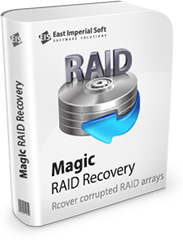
¿Por qué nuestros productos?
Todo tipo de
controladores RAID
Magic RAID Recovery recupera datos de matrices RAID, dispositivos NAS y DAS, así como muchos controladores RAID comunes.
Lee mas